Trong thế giới công nghệ phát triển nhanh chóng, không ai muốn lãng phí thời gian vào những tác vụ lặp đi lặp lại như chuyển đổi định dạng ảnh JPG sang PNG hay xóa nền hình ảnh. May mắn thay, Adobe Express cung cấp một bộ sưu tập các “Quick Actions” (Tính năng nhanh) – những công cụ mạnh mẽ được thiết kế để hoàn thành các công việc này chỉ trong vài giây. Với vai trò là một chuyên gia am hiểu công nghệ tại nhipdapcongnghe.com, chúng tôi tin rằng việc làm chủ những tính năng này sẽ nâng cao đáng kể hiệu suất làm việc của bạn. Hãy cùng khám phá 5 tính năng nhanh Adobe Express nổi bật nhất, đã và đang giúp hàng triệu người dùng trên toàn cầu tối ưu quy trình sáng tạo của mình.
1. Xóa Nền Ảnh (Remove Background) – Tách vật thể chỉ trong tích tắc
Bạn có lẽ đã từng phải đối mặt với việc xóa nền ảnh trong quá trình làm việc hoặc sáng tạo nội dung. Nếu trước đây bạn cần đến kỹ năng Photoshop chuyên nghiệp, thì giờ đây, có vô số công cụ giúp bạn nhanh chóng xóa nền ảnh trên điện thoại thông minh hoặc máy tính. Trong số đó, tính năng Xóa Nền Ảnh (Remove Background) của Adobe Express được đánh giá là một trong những lựa chọn hàng đầu nhờ khả năng thực hiện nhanh chóng và kết quả ấn tượng.
Mặc dù Xóa Nền Ảnh là một trong những tính năng cao cấp của Adobe Express Premium, Adobe đã thông báo rằng công cụ này đang được cung cấp miễn phí trong một thời gian giới hạn. Điều này mang lại cơ hội tuyệt vời để người dùng trải nghiệm sự tiện lợi mà không cần đăng ký trả phí ngay lập tức.
Để sử dụng tính năng hữu ích này, bạn có thể thực hiện theo các bước đơn giản sau:
- Mở ứng dụng Adobe Express và nhấp vào biểu tượng dấu cộng (+).
- Chuyển sang tab Quick actions (Hành động nhanh).
- Chọn Remove Background (Xóa nền).
- Tải hình ảnh của bạn lên và đợi Adobe Express xử lý.
- Nếu bạn muốn tải xuống hình ảnh đã chỉnh sửa với nền trong suốt, hãy nhấn nút Download (Tải xuống). Ngoài ra, nếu muốn thêm một phông nền khác, bạn có thể chọn màu tùy chỉnh, chọn từ hàng loạt tùy chọn phông nền có sẵn của Adobe, hoặc nhấp vào nút Upload image (Tải hình ảnh lên) để thêm ảnh của riêng bạn.
- Khi hoàn tất, nhấn nút Download để lưu hình ảnh vào thiết bị của bạn.
 Người đàn ông cầm điện thoại hiển thị logo Adobe Express, minh họa sự tiện lợi của ứng dụng trên di động
Người đàn ông cầm điện thoại hiển thị logo Adobe Express, minh họa sự tiện lợi của ứng dụng trên di động
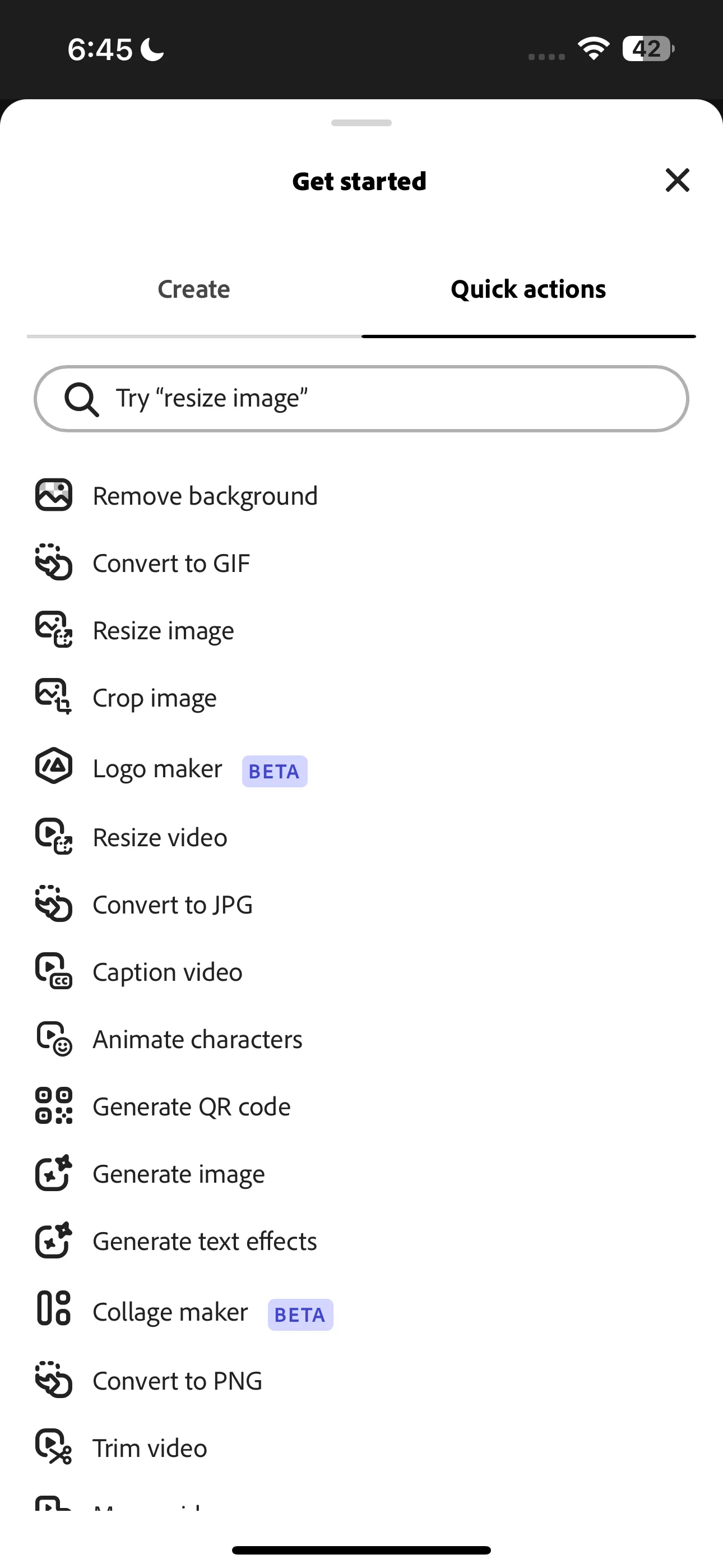 Giao diện danh sách các tác vụ nhanh (Quick Actions) trong Adobe Express, hiển thị các công cụ tiện ích
Giao diện danh sách các tác vụ nhanh (Quick Actions) trong Adobe Express, hiển thị các công cụ tiện ích
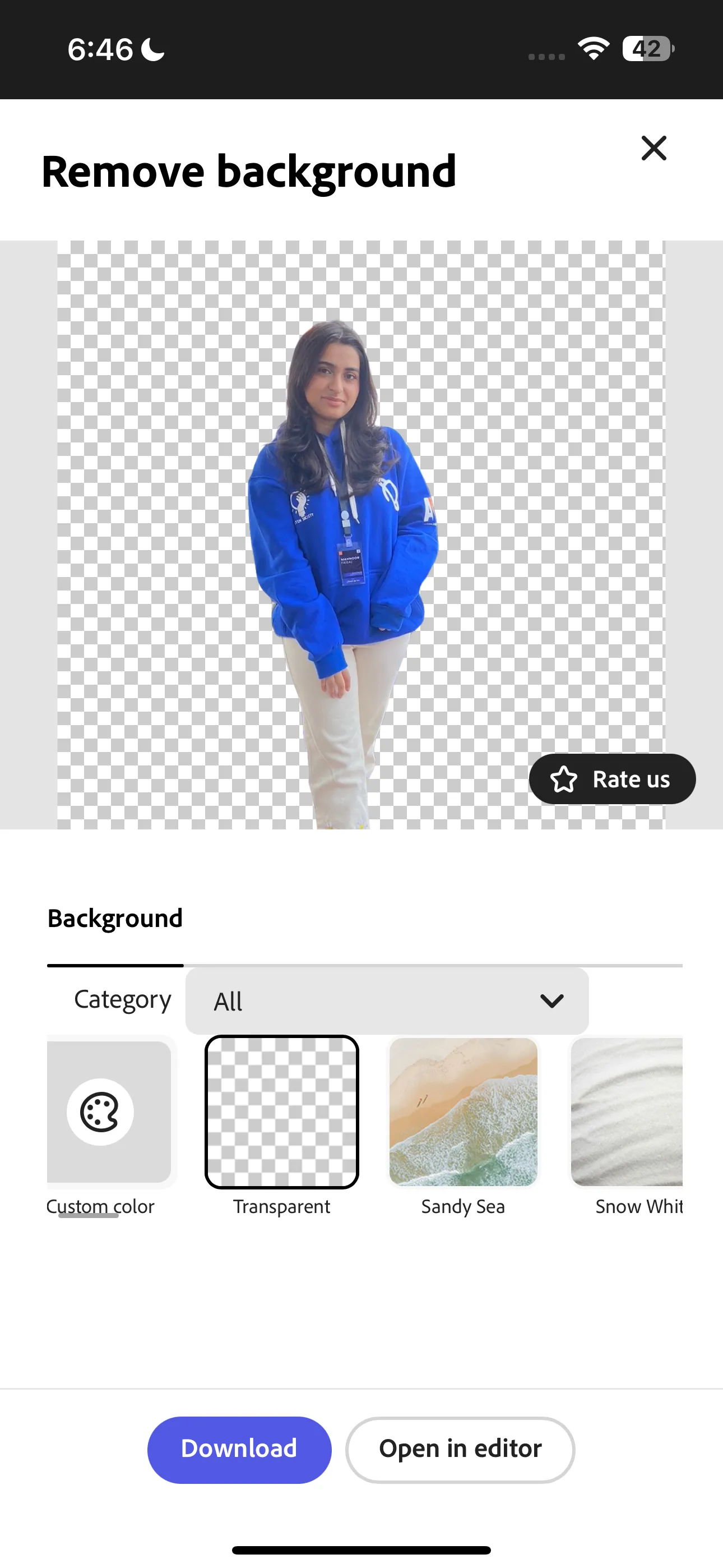 Hình ảnh đã được chỉnh sửa trong Adobe Express với nền trong suốt, minh họa kết quả của tính năng xóa nền
Hình ảnh đã được chỉnh sửa trong Adobe Express với nền trong suốt, minh họa kết quả của tính năng xóa nền
2. Tạo Mã QR (Generate QR Code) – Dễ dàng chia sẻ thông tin
Nếu bạn muốn điều hướng ai đó đến một trang web, một biểu mẫu Google, hoặc thậm chí là trang mạng xã hội của mình, việc sử dụng mã QR thay vì yêu cầu họ gõ một đường link dài là một lựa chọn tuyệt vời. Chỉ với một thao tác quét nhanh, họ sẽ được đưa đến đúng nơi bạn muốn. Có rất nhiều công cụ trực tuyến giúp bạn tạo mã QR của riêng mình một cách nhanh chóng, và Adobe Express cũng là một trong số đó.
Dưới đây là cách bạn có thể sử dụng Adobe Express để tạo mã QR:
- Nhấp vào biểu tượng dấu cộng (+), sau đó chọn Quick actions > Generate QR code (Tạo mã QR).
- Nhập hoặc dán URL bạn muốn mã QR liên kết đến vào hộp văn bản bên dưới Enter or paste URL (Nhập hoặc dán URL).
- Để tải xuống mã QR ở dạng mặc định, hãy nhấn nút Download (Tải xuống).
- Nếu bạn muốn tùy chỉnh, hãy chuyển sang tab Style (Kiểu) để điều chỉnh các Dots (Chấm), Marker border (Viền đánh dấu), và Marker center (Trung tâm đánh dấu).
- Để thay đổi màu của mã QR, vào tab Color (Màu) và chọn từ năm tùy chọn màu cơ bản.
- Mặc định, mã QR được tải xuống dưới dạng tệp PNG, nhưng bạn có thể chuyển sang JPG hoặc SVG bằng cách chuyển sang tab File format (Định dạng tệp).
- Cuối cùng, nhấn nút Download để lưu mã QR của bạn. Nếu bạn muốn chỉnh sửa thêm, hãy nhấn Open in editor (Mở trong trình chỉnh sửa).
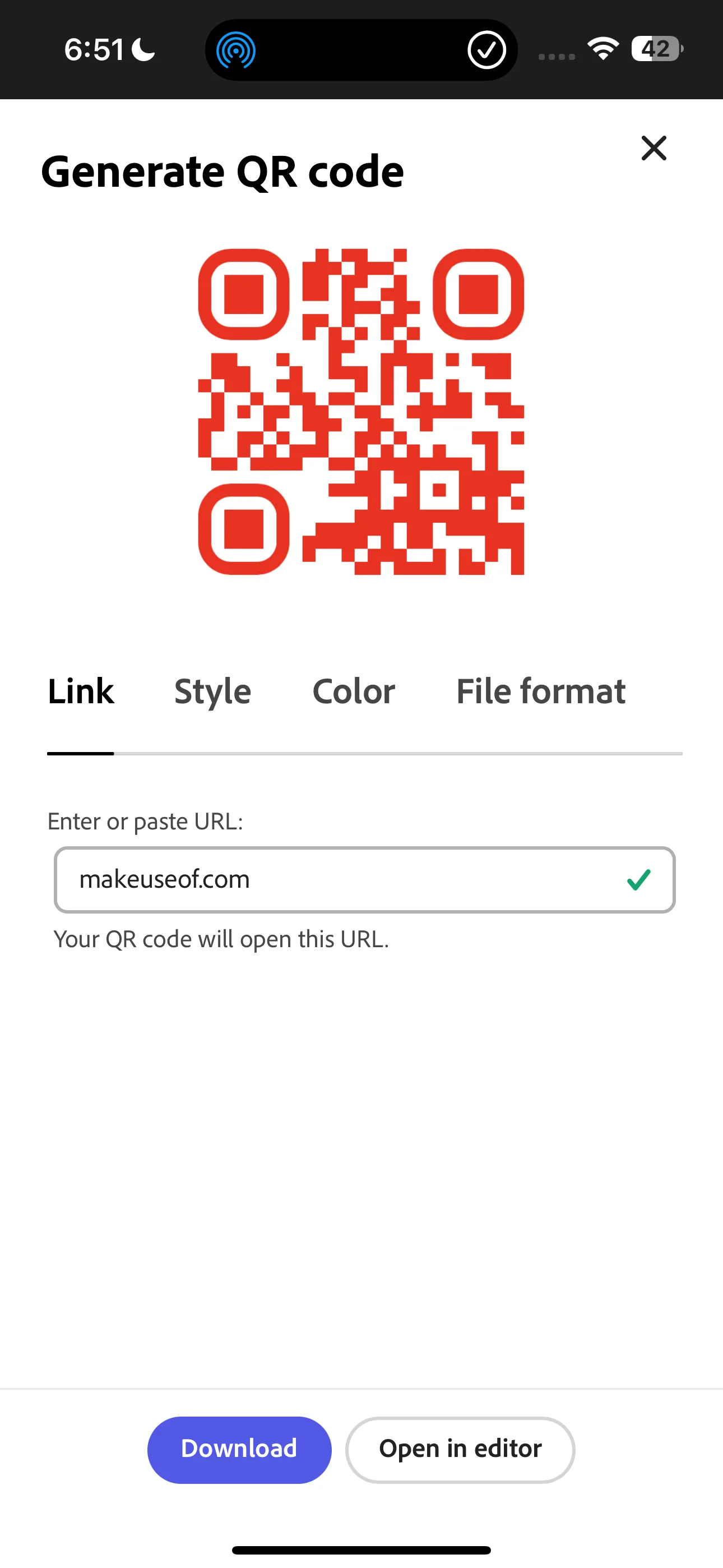 Trang tạo mã QR trong Adobe Express, hiển thị URL đã nhập và tùy chọn tạo mã QR
Trang tạo mã QR trong Adobe Express, hiển thị URL đã nhập và tùy chọn tạo mã QR
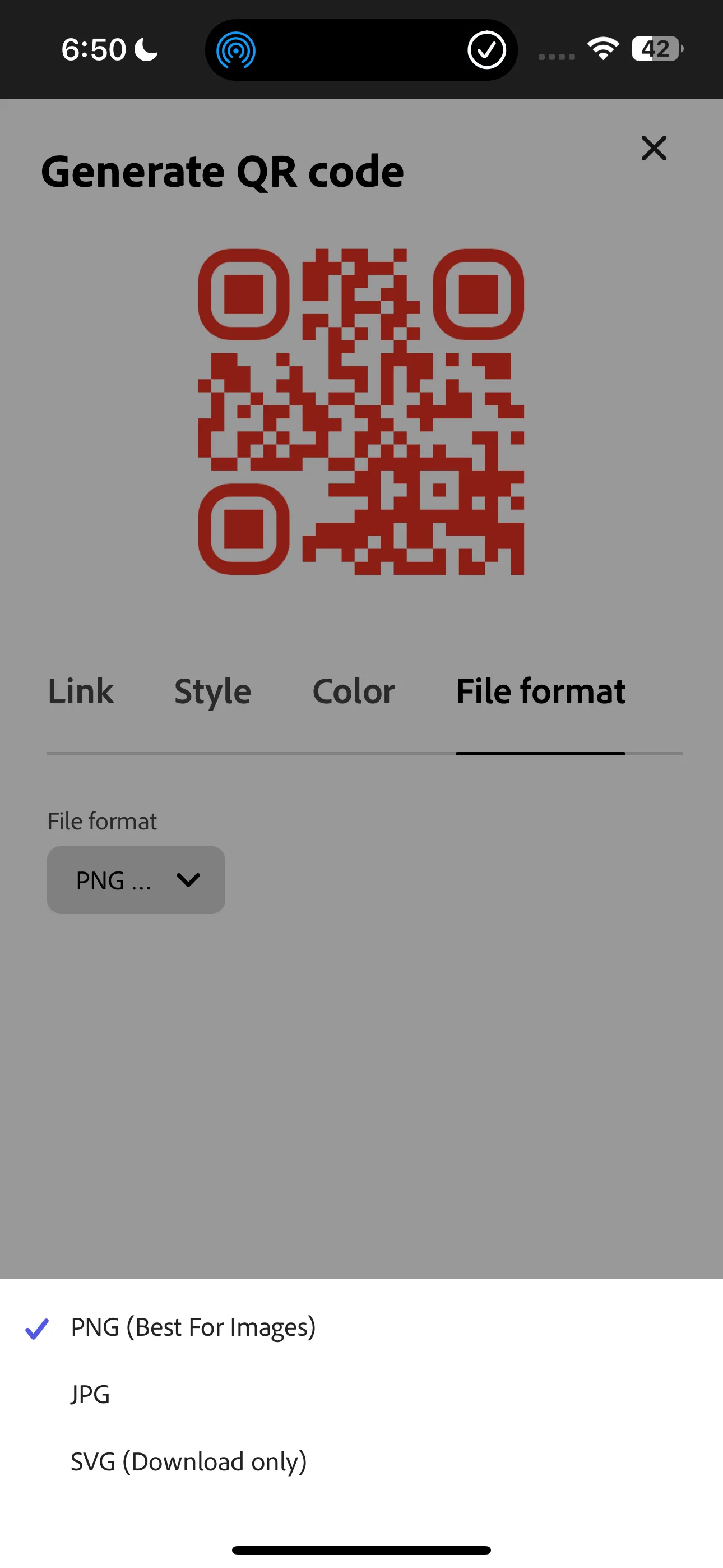 Tùy chọn định dạng tệp khi tạo mã QR trong Adobe Express, cho phép chọn PNG, JPG hoặc SVG
Tùy chọn định dạng tệp khi tạo mã QR trong Adobe Express, cho phép chọn PNG, JPG hoặc SVG
3. Chuyển Đổi Định Dạng Tệp (File Type Conversion) – Nhanh chóng và linh hoạt
Adobe Express còn cung cấp các tính năng nhanh cho phép bạn chuyển đổi định dạng tệp hình ảnh và video chỉ trong vài giây. Đối với hình ảnh, bạn có thể chuyển đổi sang JPG, PNG hoặc SVG, trong khi video có thể được chuyển đổi sang MP4 hoặc GIF.
Ngoài ra, Adobe Express còn cung cấp các tùy chọn Convert to PDF (Chuyển sang PDF) và Convert from PDF (Chuyển từ PDF). Tính năng đầu tiên cho phép bạn chuyển đổi tệp Microsoft Word, Excel, PowerPoint hoặc tệp hình ảnh sang PDF, trong khi tính năng thứ hai cho phép bạn chuyển đổi tệp PDF thành tệp Microsoft Word, Excel, PowerPoint, Rich Text Format (RTF), JPG hoặc PNG.
Cần lưu ý rằng các tính năng nhanh Convert to PDF và Convert from PDF hiện không khả dụng trên Adobe Express Mobile.
Để sử dụng bất kỳ công cụ nào trong số này, bạn chỉ cần chạm vào biểu tượng dấu cộng (+) và chuyển sang tab Quick actions. Bạn có thể tìm kiếm tùy chọn mong muốn hoặc cuộn qua danh sách. Trên thiết bị di động hoặc máy tính bảng, chạm vào Tap to upload an image/video (Chạm để tải ảnh/video lên) và chọn từ Photo Library (Thư viện ảnh), Take Photo (Chụp ảnh), hoặc Choose File (Chọn tệp). Trên nền tảng web, bạn có thể kéo và thả tệp của mình hoặc duyệt tìm trên máy tính. Sau khi chuyển đổi, nhấp vào Download để lưu hoặc Open in editor để chỉnh sửa thêm.
4. Các Tác Vụ Nhanh với PDF (PDF Quick Actions) – Chủ động quản lý tài liệu
Adobe Express, với vai trò là một công cụ chỉnh sửa đa năng, còn tích hợp ba tính năng nhanh về PDF đặc biệt hữu ích, giúp người dùng tiết kiệm hàng giờ làm việc.
Chỉnh sửa PDF (Edit PDF)
Một trong những công cụ tiện lợi nhất là Edit PDF (Chỉnh sửa PDF), được hỗ trợ bởi Adobe Acrobat. Để sử dụng, bạn vào Quick actions, sau đó chọn Document > Edit PDF. Tải tệp của bạn lên và nhấp Open (Mở) để bắt đầu chỉnh sửa trong trình chỉnh sửa của Adobe Express.
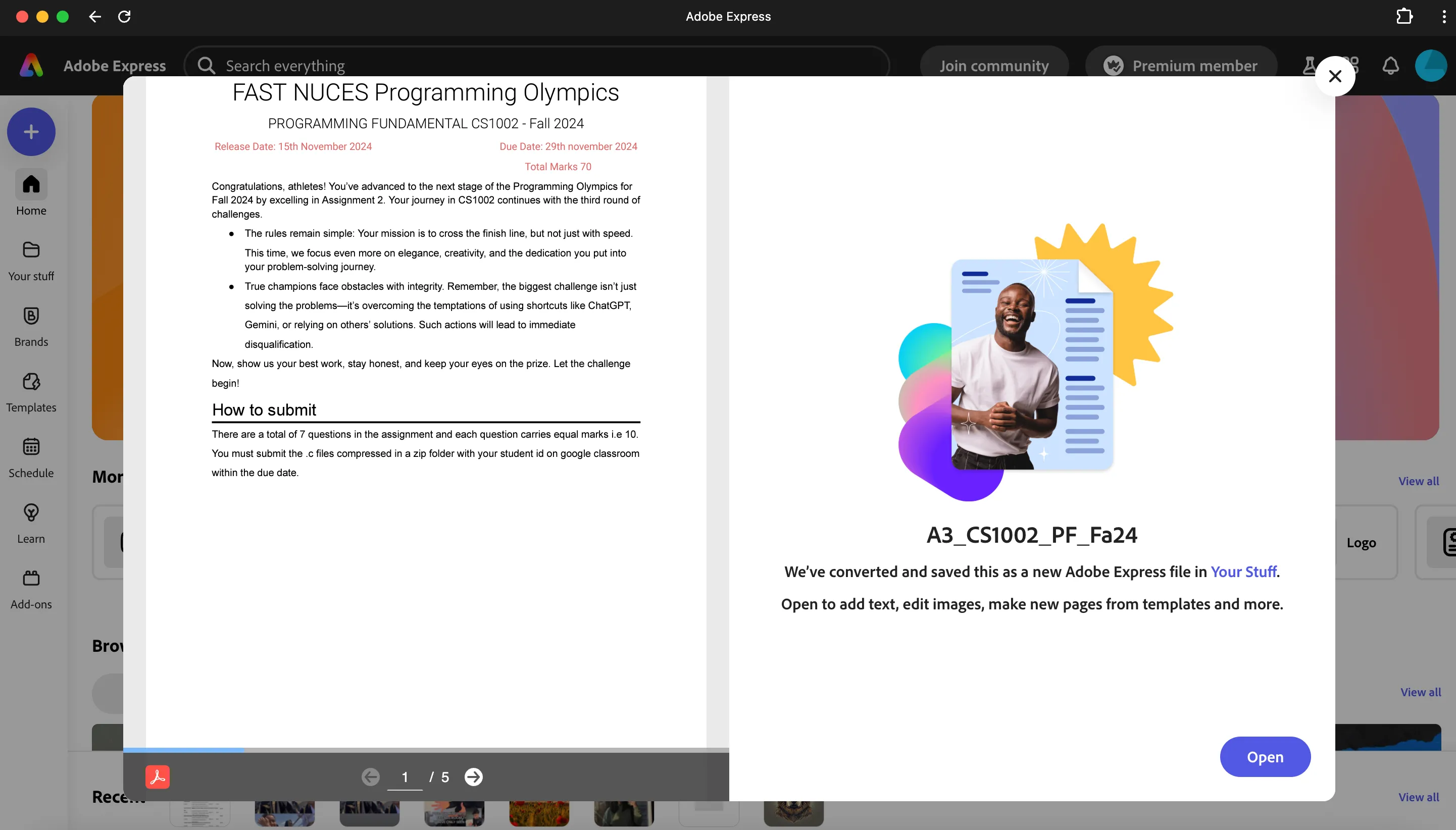 Tính năng chỉnh sửa PDF (Edit PDF) trong Adobe Express, minh họa khả năng chỉnh sửa tài liệu trực tuyến
Tính năng chỉnh sửa PDF (Edit PDF) trong Adobe Express, minh họa khả năng chỉnh sửa tài liệu trực tuyến
Giờ đây, bạn có thể điều chỉnh kích thước, màu sắc và căn chỉnh văn bản, hoặc thậm chí chỉnh sửa và thay đổi kích thước hình ảnh. Bạn cần thêm một đoạn văn mới hay chèn một hình ảnh? Bạn hoàn toàn có thể làm điều đó! Là một người thường xuyên mắc lỗi đánh máy và phát hiện ra chúng quá muộn, công cụ này thực sự là một cứu cánh.
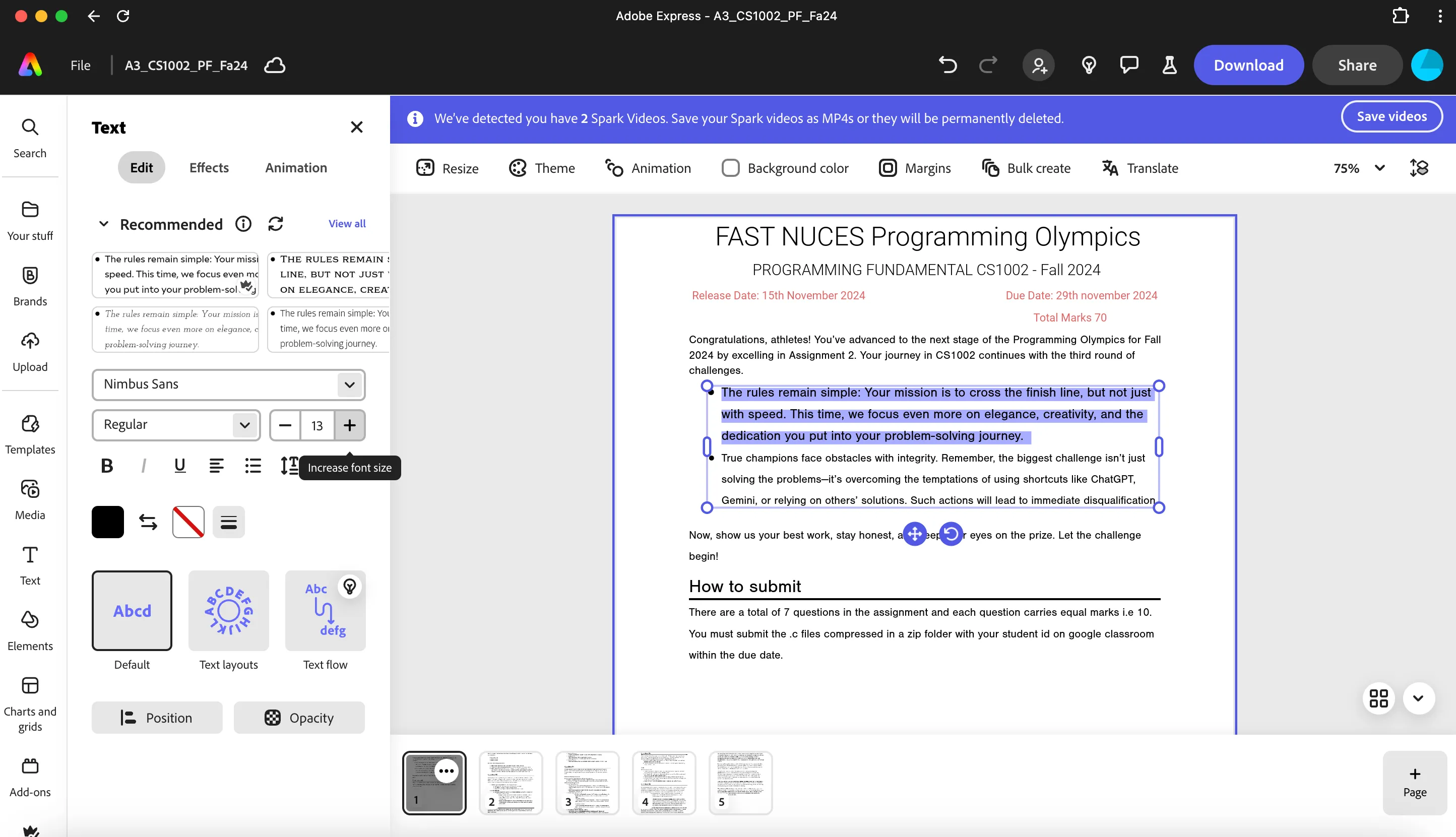 Giao diện chỉnh sửa tệp PDF trực tiếp trong Adobe Express, cho phép điều chỉnh văn bản và hình ảnh
Giao diện chỉnh sửa tệp PDF trực tiếp trong Adobe Express, cho phép điều chỉnh văn bản và hình ảnh
Ghép Nối Tệp (Combine Files)
Nếu bạn cần hợp nhất nhiều tệp, bao gồm PDF, tài liệu Microsoft Word, PowerPoint, bảng tính Excel hoặc hình ảnh PNG/JPG, thành một tệp PDF duy nhất, tính năng nhanh Combine Files (Ghép nối tệp) sẽ đáp ứng nhu cầu của bạn.
Đơn giản chỉ cần vào Quick actions > Document > Combine Files.
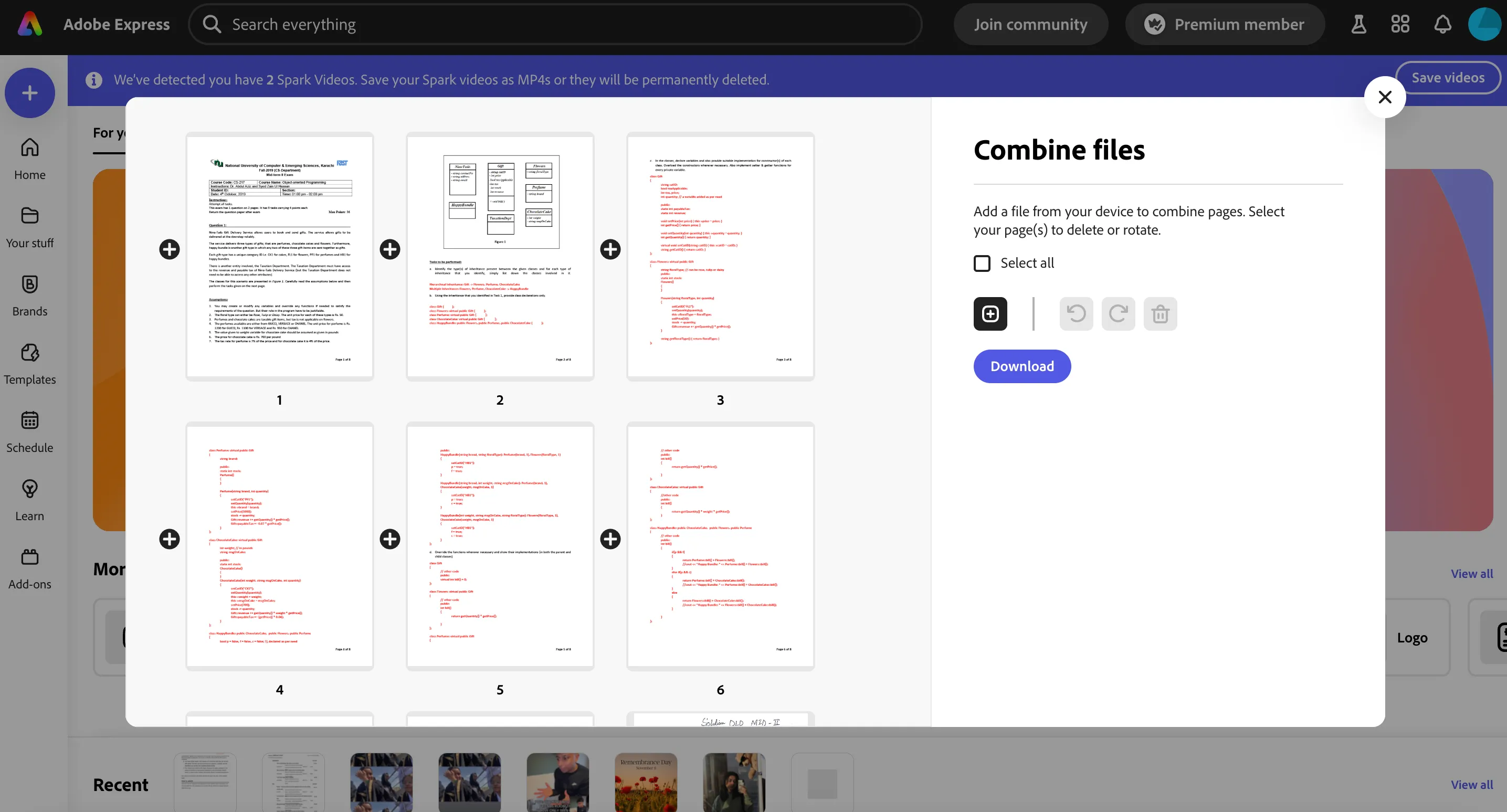 Tính năng ghép nối tệp (Combine Files) của Adobe Express, giúp kết hợp nhiều tài liệu thành một PDF duy nhất
Tính năng ghép nối tệp (Combine Files) của Adobe Express, giúp kết hợp nhiều tài liệu thành một PDF duy nhất
Bạn có thể xoay các tệp bằng biểu tượng xoay hoặc xóa bất kỳ tệp nào không cần thiết bằng cách nhấp vào biểu tượng xóa. Khi các tệp của bạn đã được sắp xếp theo đúng thứ tự, hãy chọn chúng và nhấn Download để lưu tệp PDF đã hợp nhất.
Sắp Xếp Trang (Organize Pages)
Để sắp xếp lại, xóa, xoay hoặc chèn các trang vào một tệp PDF hiện có, tôi sử dụng tính năng Organize pages (Sắp xếp trang). Để sử dụng, điều hướng đến Quick actions > Organize Pages, và tải tệp bạn muốn sắp xếp. Từ đó, bạn có thể kéo các trang để sắp xếp lại, xoay chúng hoặc xóa hoàn toàn. Cần thêm một tệp mới? Chỉ cần nhấp vào nút Add a file (Thêm tệp).
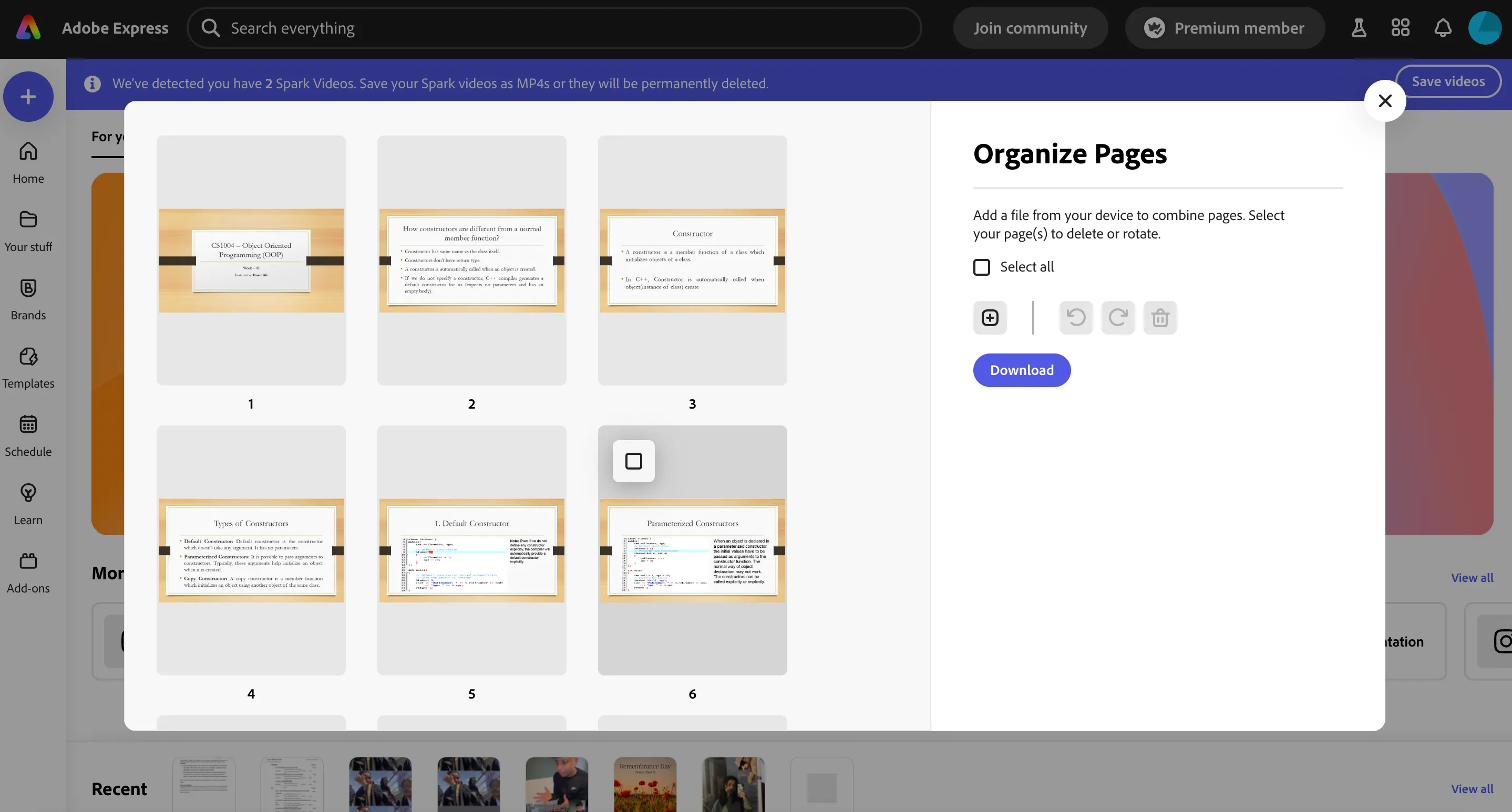 Giao diện sắp xếp trang (Organize Pages) trong Adobe Express, cho phép quản lý cấu trúc tệp PDF
Giao diện sắp xếp trang (Organize Pages) trong Adobe Express, cho phép quản lý cấu trúc tệp PDF
5. Thêm Phụ Đề Video (Caption Video) – Tự động và nhanh chóng
Thời gian bạn phải bỏ ra hàng giờ để tự tay thêm phụ đề vào video trước khi đăng tải đã qua rồi! Trước đây, nhiều người dùng thường dựa vào các ứng dụng như CapCut để tự động thêm phụ đề cho video mạng xã hội, cho đến khi tính năng này bị khóa sau một bức tường phí. May mắn thay, Adobe Express cung cấp tính năng nhanh Caption video (Thêm phụ đề video) hoàn toàn miễn phí và cực kỳ dễ sử dụng.
Dưới đây là cách bạn có thể sử dụng nó để thêm phụ đề cho video của mình:
- Vào Quick actions và nhấp vào Video trong thanh bên trái. Sau đó, chọn Caption video.
- Mở rộng menu thả xuống bên dưới Language spoken in video (Ngôn ngữ được nói trong video) và chọn ngôn ngữ phù hợp.
- Tải video của bạn lên (dung lượng tối đa 1GB và thời lượng 5 phút).
- Khi công cụ tạo phụ đề, sử dụng hộp văn bản Edit caption (Chỉnh sửa phụ đề) để thực hiện bất kỳ chỉnh sửa cần thiết nào.
- Bạn có thể cá nhân hóa phụ đề bằng cách chọn một kiểu (style) dưới Choose a style (Chọn kiểu). Để điều chỉnh màu văn bản hoặc đường viền, hãy bật Customize color (Tùy chỉnh màu) và thực hiện các thay đổi của bạn.
- Nhấp vào Download khi hoàn tất!
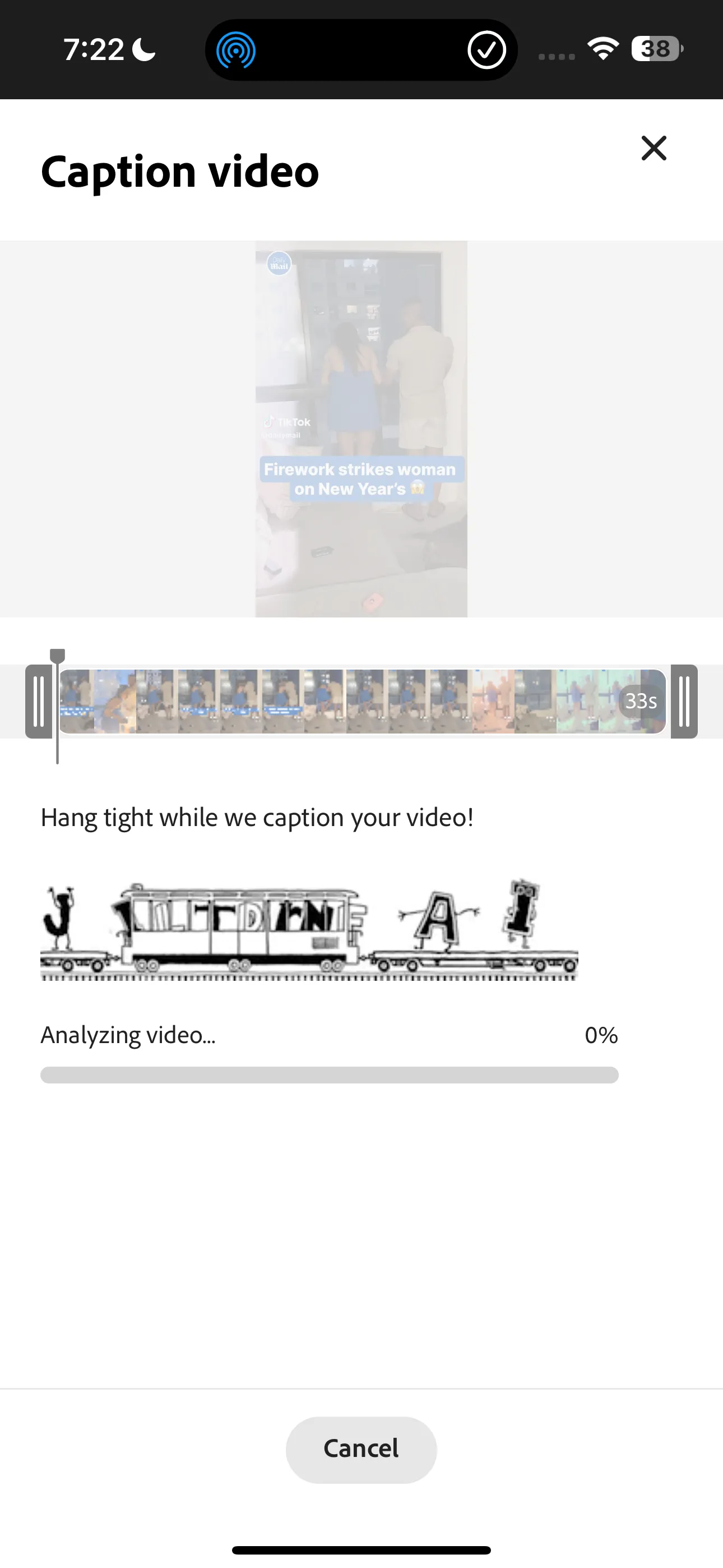 Video đang được xử lý trong Adobe Express để thêm phụ đề tự động, hiển thị tiến trình và tùy chọn ngôn ngữ
Video đang được xử lý trong Adobe Express để thêm phụ đề tự động, hiển thị tiến trình và tùy chọn ngôn ngữ
Kết luận
Trong vai trò là một biên tập viên chuyên nghiệp, với những kỹ năng chỉnh sửa đôi khi còn hạn chế, tôi nhận thấy Adobe Express là một trong những ứng dụng chỉnh sửa yêu thích của mình. Bộ sưu tập các “Quick Actions” được trình bày ở trên đã biến những tác vụ phức tạp thành những thao tác đơn giản, tiết kiệm đáng kể thời gian và công sức. Từ việc xóa nền ảnh, tạo mã QR, chuyển đổi định dạng tệp, đến chỉnh sửa PDF và thêm phụ đề video tự động, Adobe Express thực sự là một giải pháp toàn diện giúp bất kỳ ai cũng có thể tạo ra nội dung chuyên nghiệp một cách hiệu quả. Nếu bạn đang tìm kiếm một công cụ đa năng để nâng cao hiệu suất làm việc và sáng tạo nội dung, Adobe Express Quick Actions chính là lựa chọn bạn không nên bỏ qua.
Bạn đã trải nghiệm những tính năng nhanh tuyệt vời này của Adobe Express chưa? Hãy chia sẻ ý kiến của bạn về sản phẩm này và cách nó đã giúp bạn tối ưu hóa công việc hàng ngày trong phần bình luận bên dưới!